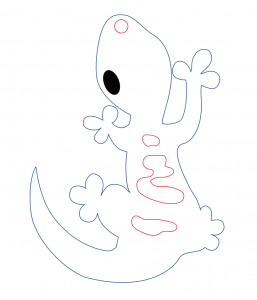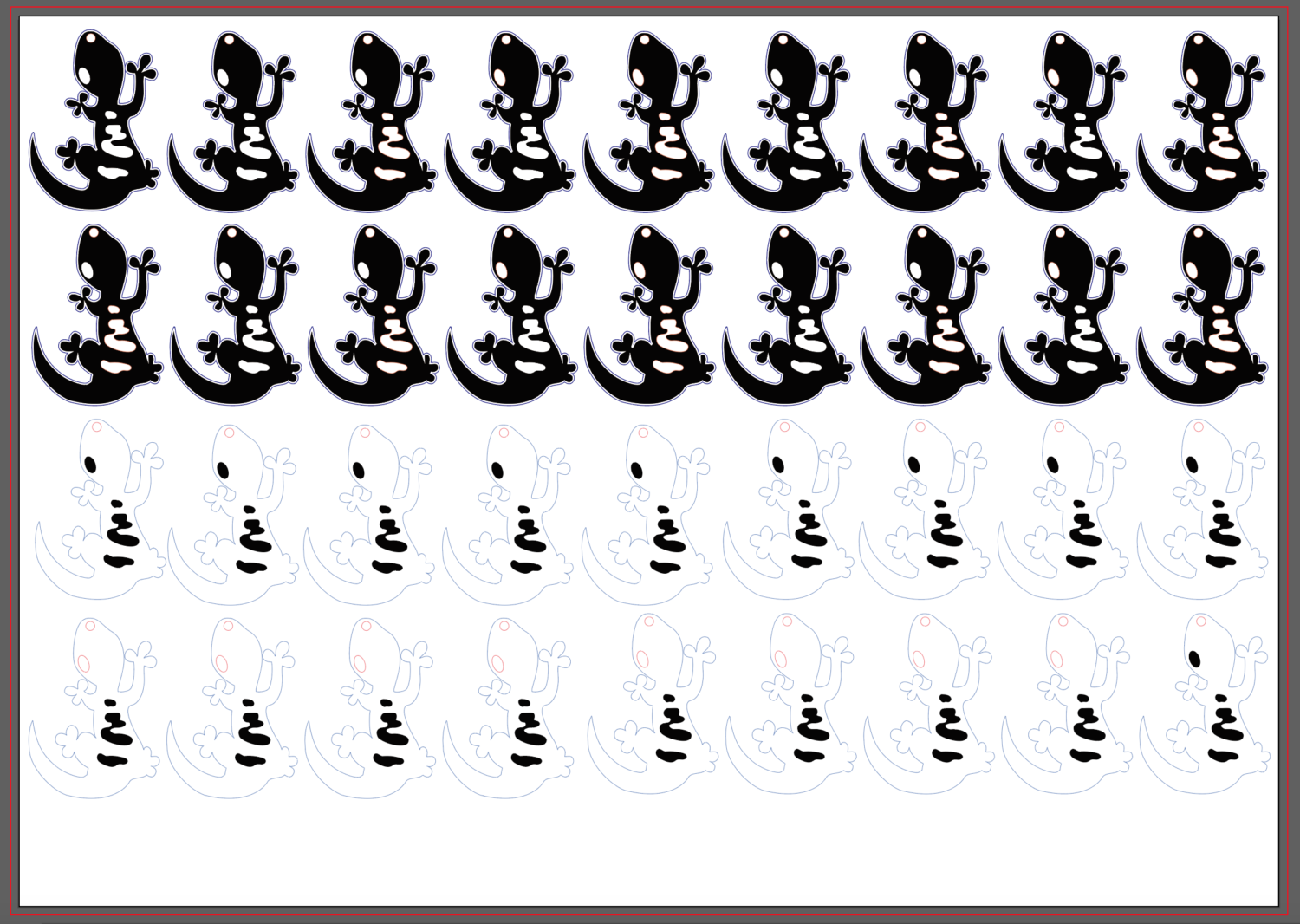レーザーカッターというものをご存知でしょうか?
「レーザーカッターで作ったヤモリに日本画で色付け」で登場したアクリルのヤモリがレーザーカッターで作ったものです。
- 「たくさんのロットを作りたくはないけれど、グッズを作ってみたい」
- 「自分だけのオリジナルのものを作りたい」
そんな方におすすめです!
最近ではレーザーカッターを取り扱う店が増えて、色々なものが簡単に作れるようになりました。
今回はチラシやバナーなどのデザインでよく使われているIllustrator(イラストレーター)、aiデータでレーザーカッターのデータを作って即商品化しようという記事を書きます。

レーザーカッターを始めたい方は、お近くの体験会で体験していただくのが早いかと思いますが、お店に行く前にどんなものかと知りたい方はこちらの記事を見てみてくださいね。
レーザーカッターとは?
レーザーカッターとは、加工が難しいアクリルや木材などの素材を、自由に安全にカットや加工したりできる機械です。
レーザーカッターで作品を作るときは(お店にもよりますが)基本的にお店にレーザーカッターで使いたい素材とデータを渡したらあとは待つだけ!
最近は5万円代で家庭用のレーザーカッターを変えるようなので本格的に使う方は検討してみてもいいのかもしれません。
レーザーカッターのデータをIllustratorで作成する手順
レーザーカッターは専用ソフトの他にIllstratorを使ってデータを作ることもできます。
aiやsvg、dwgなどのデータで入稿してください。
ここではillustratorCCを想定して説明します。
1.切りたい素材の大きさに合わせてアートボードを作ります
A3サイズのアクリル板のため、A3サイズ(297mm×420mm)で作成します。
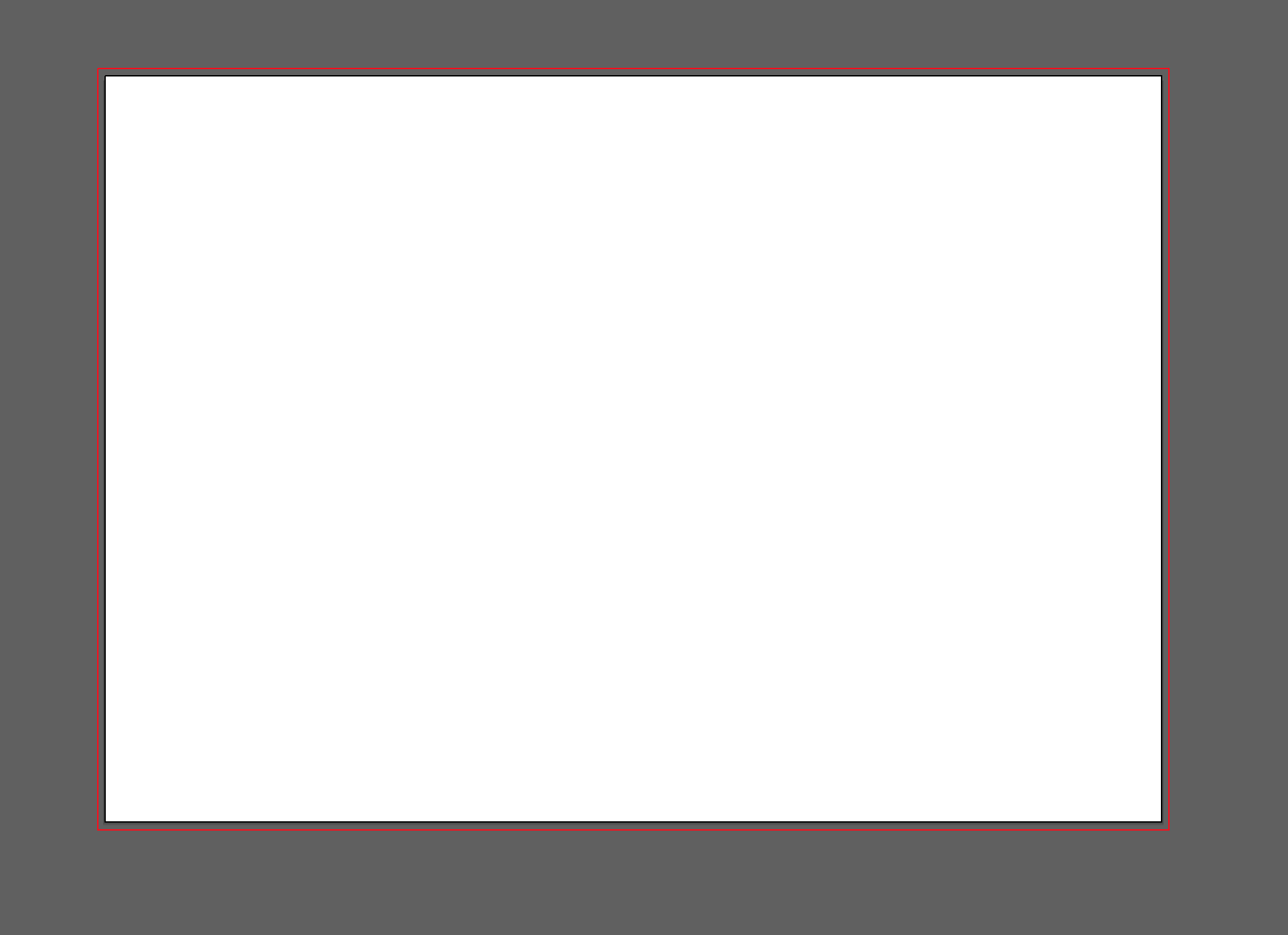
2.作りたいものを作成します
3.カット、彫刻を色分け
- 輪郭を切り取りたい部分
- 穴をくり抜きたい部分
- ギザギザの堀りを入れたい部分
カット
カットしたい箇所の線の太さは0.01ptに指定して下さい。
また、色はR:255 G:0 B:0の赤色です。
場所によっては「輪郭」と「くり抜き」を区別している場合がありますので、指示に従ってください。
※近所のレーザーカッターを取り扱っているスペースでは青色が輪郭と区別しています。
彫刻
彫りたい箇所はR:0 G:0 B:0の黒色にして下さい。
また、掘る深さを調整したい場合は、色分けをすればできることもあります。そちらもスペースの指示に従ってください。
なるべく彩度の高い(初期のカラーパレットにありそうなもの)で色を指定してください。
4.作りたい数を並べてください
並べる時は、少し隙間を開けて配置しましょう。
単純な形ですとカットした後、板から離れ下に落ちてしまい、他のカットに巻き込まれて切れてしまう可能性があります。
使用時間は彫刻 > カットと彫刻の方が時間がかかります。(彫刻は、プリンターのように一列ずつ掘りをいれるためです。)
カット時間を減らしたい場合は彫刻とそうでないものを分けましょう!
お店の人にデータを渡し、カット
これで完成!
まとめ
- illustratorなど描画ソフトでデータをつくる
- データはカット、彫刻を色分けする
- 彫刻が多いものは一箇所にかためてカット時間節約

お近くにあるレーザーカッターやさんで、作ってみてください!